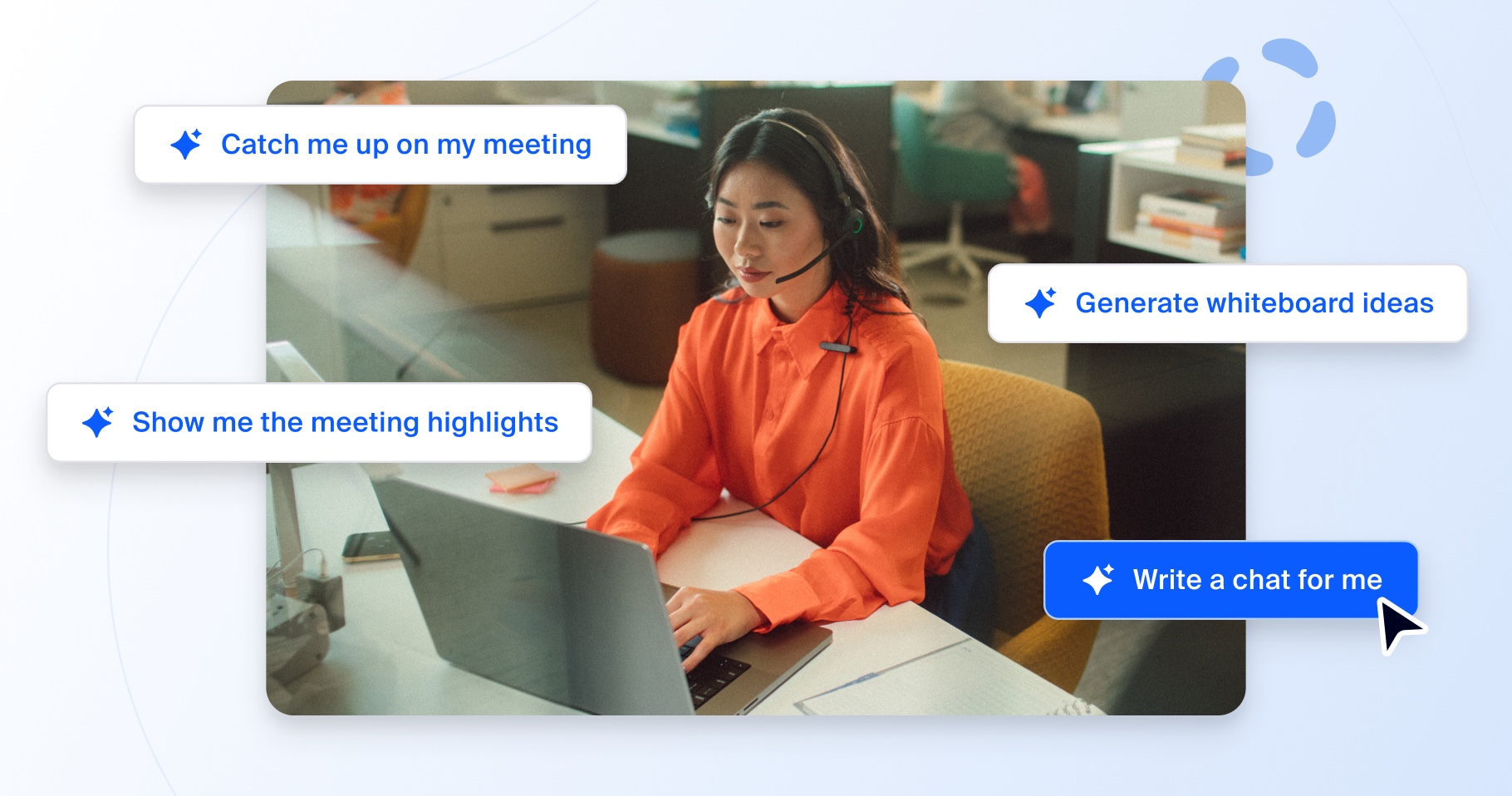
Conozca Zoom AI Companion, su nuevo asistente de IA
Aumente la productividad y la colaboración en equipo con Zoom AI Companion, disponible sin coste adicional con planes de pago elegibles de Zoom.
Aunque octubre sea el mes de la ciberseguridad, la sensibilización sobre ciberseguridad debería ser una prioridad cada mes para proteger sus datos e información personal durante todo el año. Revise estos consejos que le ayudarán a desarrollar hábitos seguros en Internet que se pueden reforzar en el trabajo y en casa.
Actualizado el June 27, 2025
Publicado el April 24, 2025


Los delincuentes cibernéticos se vuelven más sofisticados cada año y despliegan ataques complejos de varias capas que se dirigen a las personas en su momento de mayor vulnerabilidad. Los hackers y los estafadores se infiltran ahora entre sus víctimas con elaborados esquemas diseñados para tomar a las personas desprevenidas y aprovecharse de su bondad. Aunque las prácticas recomendadas, como el uso de redes privadas, las contraseñas únicas y el bloqueo de sus dispositivos siguen siendo muy recomendables, también debe elegir herramientas y proveedores de software que implementen medidas sólidas y eficaces para ayudar a mantener sus datos seguros.
El lugar de trabajo puede ser igual de vulnerable a una infracción de seguridad si los empleados descargan sin saberlo programas maliciosos o exponen accidentalmente datos privados al público equivocado. Teniendo esto en cuenta, a continuación, le ofrecemos algunos consejos que le ayudarán a mantenerse seguro en Internet cuando utilice Zoom, junto con información sobre los programas de seguridad que implementamos para proteger los datos de nuestros clientes y empleados.
Tanto si descarga la aplicación Zoom Workplace por primera vez como si la actualiza a la versión más reciente, asegúrese de acceder a ella desde una fuente fiable, como el portal web de Zoom, dentro de la propia aplicación o descargándola desde un mercado oficial como la App Store de Apple.
Si recibe un correo electrónico en el que se le anima a descargar la última versión de Zoom Workplace que no esperaba, compruebe el dominio del remitente (a quién responderá el correo electrónico) y desplace el cursor sobre el enlace de descarga (sin hacer clic en él) para asegurarse de que se trate de un enlace legítimo. Si no es a un dominio real de Zoom, como (zoom.com, zoom.us), debe evitar hacer clic en cualquier enlace.
A continuación, le mostramos dos correos electrónicos que parecen legítimos, pero que, en realidad, son falsos.
Una vez que sepa que está descargando Zoom Workplace de una fuente auténtica, asegúrese de mantener la aplicación actualizada para acceder a las últimas características, corregir cualquier error y disfrutar de la mejor calidad de audio y vídeo.
Hay algunas medidas que puede tomar para mantener la privacidad de su evento virtual y evitar que invitados no deseados asistan a su reunión o seminario web. Para empezar, evite utilizar su ID personal de la reunión (PMI) para cada nueva reunión. Las personas ajenas pueden colarse en su próxima reunión si tienen acceso a su PMI de una reunión anterior. Reserve los PMI para reuniones internas con personas que conozca.
Una vez que comience su reunión, le recomendamos habilitar una sala de espera para que pueda aprobar a cualquiera que intente entrar y mantener a los demás fuera. Solo permita que se unan a la reunión los usuarios que hayan iniciado sesión y bloquee la reunión una vez iniciada. También puede exigir un código de acceso a la reunión, deshabilitar el vídeo y silenciar el audio cuando los asistentes inicien sesión para evitar conversaciones no deseadas o inapropiadas. También recomendamos limitar las funciones de compartir pantalla y de anotación solo a los anfitriones o a asistentes específicos, por lo que debe asegurarse de deshabilitar la opción Compartir pantalla, lo que también desactivará cualquier característica de anotación.
Para obtener más información sobre cómo mantenerse seguro en Zoom, visite nuestro Centro de seguridad.
A estas alturas, la mayoría de las personas son conscientes de la importancia de crear contraseñas complejas que no se repitan en todas las aplicaciones y dispositivos. Pero para añadir una capa adicional de protección, ofrecemos integraciones de inicio de sesión único (SSO) y autenticación de dos factores para que el acceso a la aplicación Zoom Workplace sea optimizado, seguro y sencillo.
Nuestra característica SSO le permite utilizar las mismas credenciales del proveedor de identidad de su organización para que no tenga que conservar nombres de usuario y contraseñas por separado. La autenticación de dos factores amplía su seguridad como un proceso de inicio de sesión en dos pasos que requiere el envío de un código único generado desde una aplicación móvil o un mensaje de texto, además del inicio de sesión principal de Zoom.
El uso compartido de pantalla y el acceso al control remoto se han convertido en herramientas de colaboración esenciales con el auge del trabajo híbrido y remoto, por lo que es importante saber qué característica utilizar y cuándo. La función de pantalla compartida permite a los presentadores mostrar contenido visual como diapositivas, demostraciones y materiales de formación, con características para que los anfitriones y los participantes anoten en las pantallas compartidas. El acceso de control remoto permite a un participante tomar el control de la pantalla de otro con permiso, y se utiliza típicamente para soporte técnico, instalación de software o edición colaborativa de documentos.
Ambas características tienen importantes consideraciones de seguridad. Los riesgos de compartir pantalla incluyen la exposición accidental de información sensible y posibles interrupciones de la reunión si los permisos no están adecuadamente restringidos. El acceso al control remoto conlleva riesgos más serios, ya que otorga a los usuarios externos acceso completo a las funciones de su equipo, como el control del ratón y el teclado, lo que podría permitir actividades malintencionadas si se concede a personas que no sean fiables.
Nadie planea entregar el acceso intencionadamente a un atacante, pero a medida que los actores malintencionados avancen, podría dar acceso involuntariamente a la persona equivocada. Para utilizar estas características de forma segura, a continuación se presentan algunas prácticas recomendadas:
Al conceder acceso remoto a su equipo, siga estos pasos para ayudar a evitar actividades malintencionadas:
Zoom tiene varios controles integrados diseñados para ayudarle a practicar un acceso remoto seguro, incluida la posibilidad de:
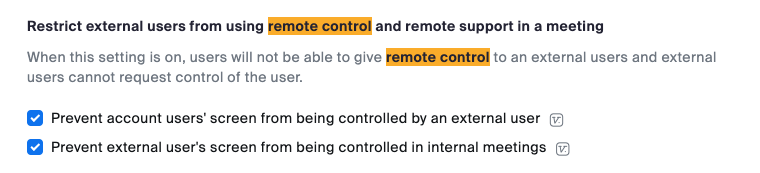
Puede que no siempre sepa con quién está interactuando, por lo que hemos desarrollado características adicionales que fomentan una mayor confianza y promueven interacciones más seguras al comunicarse con otros.
En conjunto, estas características dificultan que los actores malintencionados se hagan pasar por usuarios u organizaciones legítimos en Team Chat, Meetings y seminarios web de Zoom.
Con nuestra característica opcional de cifrado de extremo a extremo (E2EE) (actualmente, disponible para Zoom Meetings y Zoom Phone), las claves criptográficas solo las conocen los dispositivos de los participantes. La activación de esta característica añade una capa adicional de protección para ayudarle a comunicarse con facilidad a través de estas distintas soluciones de Zoom, aunque algunas funciones de Zoom son limitadas.
Obtenga más información sobre el cifrado en la plataforma Zoom Workplace aquí.
Además, nuestra nueva característica E2EE poscuántico puede ayudarle a mantener sus datos seguros hoy y en el futuro. Esta capa avanzada de cifrado está diseñada para proteger sus datos actuales de Zoom Meeting, Zoom Phone y Zoom Rooms y resguardarlos contra posibles amenazas sin precedentes que solo los equipos cuánticos pueden generar.
La ciberseguridad no se limita a nuestros equipos de TI o de seguridad. Esperamos que todos los empleados de Zoom sean conscientes de la ciberseguridad y hemos desarrollado numerosas iniciativas y recursos para educar a nuestros empleados sobre cómo protegerse contra las amenazas cibernéticas.
Nuestros programas de sensibilización y formación en seguridad van más allá de los conceptos básicos y están diseñados específicamente para crear experiencias memorables para los empleados con el fin de reforzar habilidades y conocimientos importantes durante todo el año. Algunas de estas actividades incluyen las siguientes:
Además de nuestros programas internos de seguridad para empleados, también supervisamos diversas iniciativas dentro de nuestras comunidades más amplias para ayudarnos a mitigar los riesgos, fomentar la innovación y seguir mejorando nuestros servicios, como, por ejemplo:
La obtención de nuestras numerosas certificaciones y certificados requiere un compromiso continuo para garantizar que nuestros productos y servicios cumplan estrictos estándares de seguridad y privacidad. Tenemos el honor de que nuestros productos hayan sido reconocidos por muchas de las organizaciones más destacadas del mundo y de haber obtenido certificaciones en ámbitos tales como los siguientes:
Consulte la lista completa de certificados, certificaciones y estándares de Zoom.
Como dice el dicho, la práctica hace al maestro. Con esto en mente, evolucionamos constantemente nuestras medidas de seguridad y las innovaciones de nuestros productos para que nuestros empleados y clientes puedan comunicarse y colaborar con mayor libertad. Al proporcionar a nuestros empleados y clientes recursos y educación continuos, podemos imaginar un futuro con menos ciberataques y un entorno en línea más seguro.
Manténgase al día de todas nuestras noticias sobre seguridad y privacidad en nuestro Centro de confianza.